
Installation rapide du pilote de fax
Préparez le pilote de fax
Préparez le disque DVD du pilote de fax
Pour le DVD, contactez l'administrateur de cette machine.
Assurez-vous que le système d'exploitation (SE) prend en charge le pilote de fax
Vérifiez que votre ordinateur répond aux critères d'environnement d'exploitation du pilote d'imprimante.

Installer le pilote de fax sur l'ordinateur
Configurer les réglages d'installation sur l'ordinateur
Sous Windows 7/8.1/10/Server 2008 R2/Server 2012/Server 2012 R2/Server 2016, vous devez préalablement changer les réglages sur l'ordinateur.
Installez le pilote de fax sur le PC au moyen du programme d'installation
Branchez le câble USB, insérez le Driver & Utilities DVD du pilote d'imprimante dans le lecteur, puis installez le logiciel en suivant les instructions à l'écran.
Effectuer une impression test
Si nécessaire, effectuez une impression test pour vérifier que le processus d'impression fonctionne correctement.

Préparation terminée
Préparez le disque DVD du pilote de fax
Les types de DVD et de CD-ROM suivants sont fournis avec cette machine.
Types de DVD et de CD-ROM | Description |
|---|---|
Driver & Utilities DVD | Contient le pilote d'imprimante (PCL/PS/FAX) pour Windows, le pilote d'imprimante pour le système Mac OS, les polices d'écran et le pilote TWAIN. Contient aussi la page de téléchargement du logiciel utilitaire. |
Guide de l'utilisateur | Contient le Guide de l'utilisateur. |
Dans les manuels Guide de l'utilisateur, les chemins pointant vers les dossiers ou les fichiers ne comportent pas nécessairement le répertoire racine.
Pour installer manuellement le pilote de fax, spécifiez les fichiers du pilote dans le dossier EN (Anglais) et rien ailleurs.
Assurez-vous que le système d'exploitation (SE) prend en charge le pilote de fax
Pour des détails sur le système d'exploitation du PC prenant en charge le pilote de fax, voir Ici.
Modifier les paramètres d'installation (Windows 7/8.1/10/Server 2008 R2/Server 2012/Server 2012 R2/Server 2016)
Sous Windows 7/8.1/10/Server 2008 R2/Server 2012/Server 2012 R2/Server 2016, changez préalablement les paramètres actuels de l'ordinateur avant d'installer le pilote d'imprimante.
Ouvrez la fenêtre [Panneau de configuration].
Sous Windows 8.1/10/Server 2012/Server 2012 R2/Server 2016, tout en appuyant sur la touche [Windows] (
 ), appuyez sur la touche [X]. Cliquez ensuite sur [Panneau de configuration] dans le menu qui s'affiche.
), appuyez sur la touche [X]. Cliquez ensuite sur [Panneau de configuration] dans le menu qui s'affiche.
Sous Windows 7/Server 2008 R2, cliquez sur le menu Démarrer, puis sur [Panneau de configuration].
Cliquez sur [Système et sécurité] - [Système].
Cliquez sur [Paramètres système avancés] dans le menu de gauche.
L'écran [Propriétés système] apparaît.
Dans l'onglet [Matériel], cliquez sur [Paramètres d’installation de périphériques].
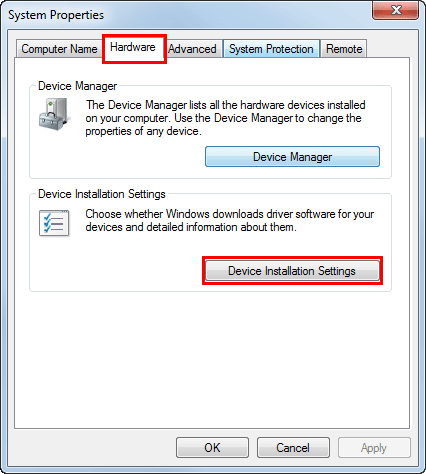
Sélectionnez [Non, je souhaite choisir manuellement], sélectionnez [Ne jamais installer de pilotes depuis Windows Update.], puis cliquez sur [Enregistrer les modifications].
Une fois que l'installation du pilote de fax est terminée, rétablissez le réglage [Oui, effectuer cela automatiquement (recommandé)].

Cliquez sur [OK] pour fermer l'écran [Propriétés système].
Procédure d'installation
Installez le pilote de fax sur le PC au moyen du programme d'installation.
Cette opération nécessite des droits d'administration.
Connectez un câble USB au port USB de cette machine.
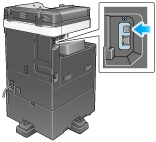
Si l'écran d'un assistant d'installation apparaît pour ajouter un nouveau matériel, cliquez sur [Annuler].
Insérez le DVD du pilote de fax dans le lecteur DVD du PC.
Assurez-vous que le programme d'installation démarre et passez ensuite à l'étape 3.
Si le programme d'installation ne démarre pas, ouvrez le dossier des pilotes d'imprimante sur le DVD, double-cliquez sur [Setup.exe] (dans l'environnement 32 bits) ou sur [Setup64.exe] dans l'environnement 64 bits), puis passez à l'étape 4.
Si la fenêtre [Contrôle de compte d'utilisateur] apparaît, cliquez sur [Continuer] ou [Oui].
Cochez la case [Accepter le Contrat de licence utilisateur final du logiciel].
Sélectionnez [Installer les imprimantes/MFP] dans [Sélectionner le menu de paramétrage], puis cliquez sur [Suivant].
Les imprimantes connectées sont détectées.
Sélectionnez cette machine dans la liste des imprimantes détectées.
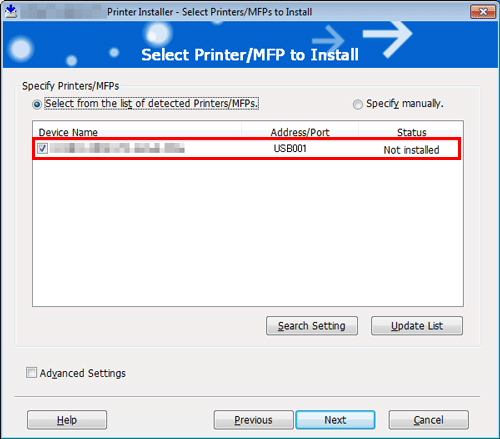
Cochez la case [Réglages avancés], puis vérifiez que la case [FAX] est cochée dans [Composants à installer].
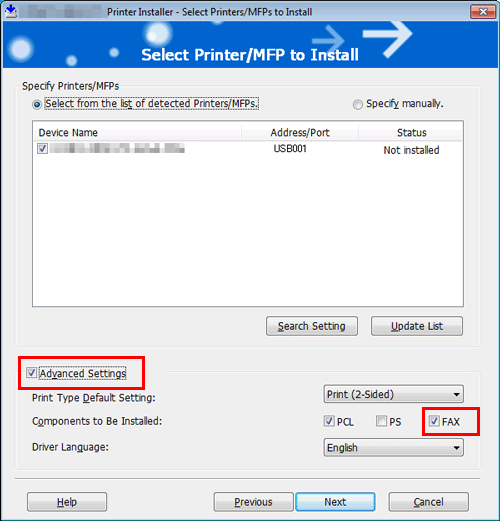
Cliquez sur [Suivant].
Cochez les composants à installer, puis cliquez sur [Installer].
Modifiez le nom de l'imprimante ou imprimez une page test le cas échéant, puis cliquez sur [Terminer].
Le pilote de fax a été installé sur le PC.
Paramètres
Description
[Détails]
Permet d'afficher les composants installés à des fins de vérification.
[Renommer imprimante]
Permet de modifier le nom de cette machine, le cas échéant.
[Propriétés]
Permet de définir l'environnement d'exploitation optionnel de cette machine. Pour des détails, voir Ici.
[Régl. Impression]
Permet de modifier les réglages d'impression initiaux de cette machine, le cas échéant. Pour des détails, voir Ici.
[Imprimer page test]
Permet d'imprimer une page test pour vérifier le bon déroulement du transfert des données, le cas échéant.
Veillez à initialiser le pilote de fax après l'avoir installé. Pour des détails, voir Ici.

